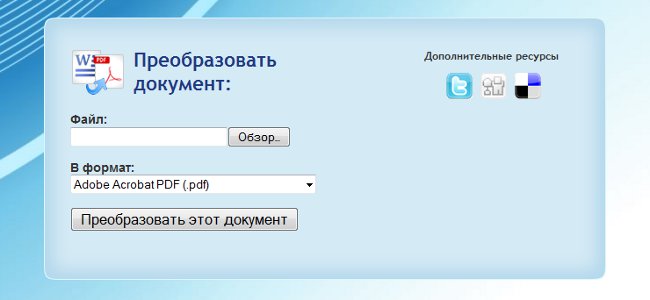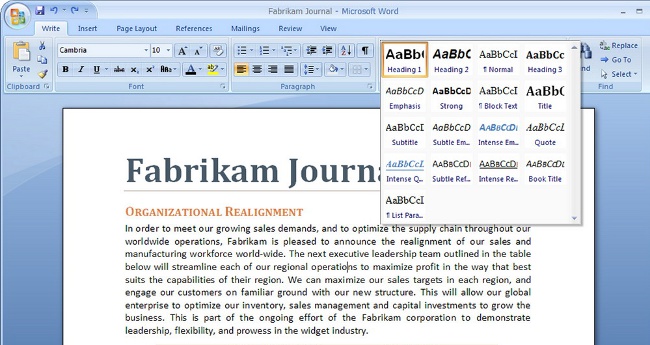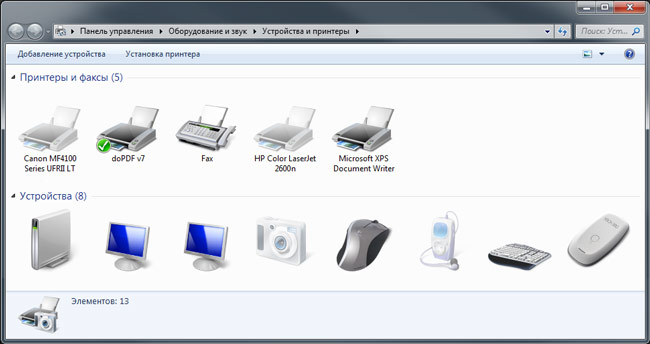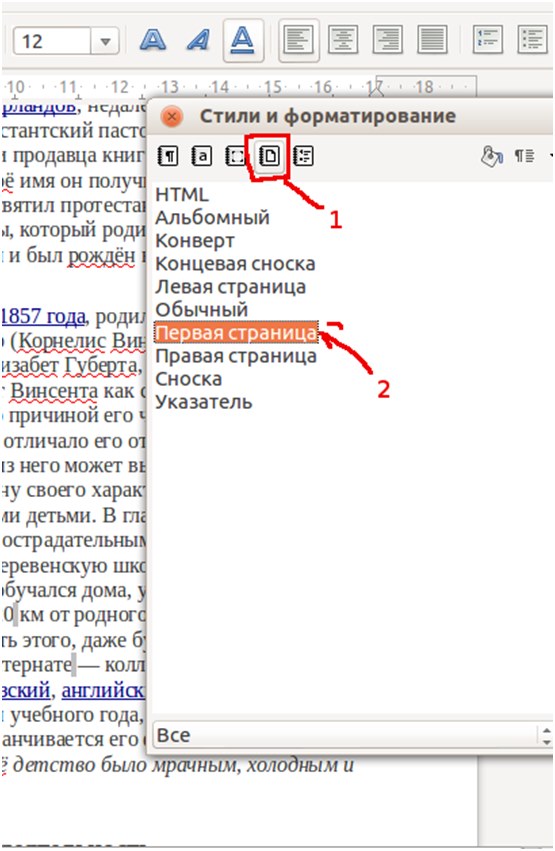Kako pretvoriti DOC u PDF?
 Ponekad se suočavamo s potrebompretvoriti tekstnu datoteku u MS Word formatu u PDF dokument. To se može učiniti na različite načine: pomoću alata za uređivanje teksta, uz pomoć drugih komunalnih usluga i online usluga. I tako, Kako pretvoriti DOC u PDF?
Ponekad se suočavamo s potrebompretvoriti tekstnu datoteku u MS Word formatu u PDF dokument. To se može učiniti na različite načine: pomoću alata za uređivanje teksta, uz pomoć drugih komunalnih usluga i online usluga. I tako, Kako pretvoriti DOC u PDF?Izrada PDF dokumenta iz tekstualne datoteke možeće biti potrebni u različitim slučajevima. Na primjer, trebate poslati dokument e-poštom u "lijepom" obliku, izdati kao datoteku PDA rezime ili stvoriti jednostavnu e-knjigu. U tu svrhu možete koristiti razne programe, plaćene i besplatno.
Svi programi za pretvaranje DOC-a u PDF podijeljeni su u dvije glavne skupine. Prva skupina je puni alati za stvaranje PDF dokumenta, Pomoću tih programa možete postaviti postavke za konačni dokument. Programi iz druge skupine Integrirajte se u sustav kao virtualni pisač, U tom slučaju, trebate ispisati tekstualni dokument za ispis, ali ne odaberite fizički pisač, ali virtualni pisač. Završeni PDF dokument bit će spremljen u određenu mapu.
Ali ne svatko zna da često možete pretvoriti DOC u PDF sa uređivačem teksta, u kojem je stvoren izvorni dokument. To će vas spasiti od traženja, preuzimanja i instaliranja programa treće strane.
Kako pretvoriti DOC u PDF u Microsoft Wordu?
Općenito, paket Microsoft Office 2007 nije izvornosadrži PDF pretvarač, jer Adobe, koji posjeduje prava na PDF, zabranio je da ga uključi. Ali na službenom Microsoftovom web mjestu možete preuzeti dodatak zvanu Microsoft Spremi kao PDF ili XPS.
Nakon preuzimanja instalacijske datoteke za dodatak, pokrenite ga. Označite okvir ispod upozorenja i kliknite Nastavi. Kada je instalacija završena, kliknite U redu.
Sada možete otvoriti potrebni dokument u MS Officeu i spremiti ga kao PDF. Da biste to učinili, kliknite ikonu sustava Office u gornjem lijevom kutu prozora, odaberite opciju "Spremi kao ..." i kliknite "PDF ili XPS".
U prozoru koji se otvori pod naslovom "Objavi"kao PDF ili XPS ", odaberite mapu za spremanje datoteke. Unesite željeni naziv datoteke, način optimizacije ("Minimalna veličina" ili "Standard") i kliknite "Objavi".
Kako pretvoriti DOC u PDF u OpenOfficeu?
Ako koristite besplatna alternativa za Microsoft Office - Uredski paket OpenOffice.org - čak i ne morate instalirati dodatne dodatke, sposobnost pretvorbe u početku je dostupna u ovom paketu.
Za pretvaranje tekstualne datoteke, iz izbornika"Datoteka" trebate odabrati stavku "Izvoz u PDF ...". Otvorit će se prozor s opcijama izvoza. Možete konfigurirati različite parametre konačnog dokumenta, recimo, lozinku ili konfigurirati parametre unutarnjih i vanjskih veza.
Ako izvorni dokument sadrži mnogo grafikeslike, preporučujemo da obratite pozornost na odjeljak "Slika" na kartici "Općenito". Trebate postaviti parametre JPEG kompresije i razlučivost slike. Što su parametri veći, to je kvaliteta dokumenta veća, a veća će biti njezina težina. Ovdje morate pronaći optimalna ravnoteža između kvalitete i težine dokumenta.
Nakon postavljanja svih parametara kliknite "Izvoz". Unesite naziv datoteke, odaberite mapu za spremanje i kliknite Spremi.
Kako pretvoriti DOC u PDF na mreži?
Ako nemate uređivač teksta na ruci, možete ga koristiti besplatne online usluge za pretvaranje, Jedna od tih usluga - doc2pdf.net, Kada idete na stranicu, na dnu stranice vidjet ćete obrazac pod naslovom "Pretvori dokument".
Polje "File" se koristi za odabir dokumenta koji jemorate pretvoriti. Kliknite "Pregledaj", odaberite željeni dokument na računalu i kliknite "Otvori". Provjerite je li opcija "Adobe Acrobat PDF (.pdf)" odabrana u polju "Format", ako nije, odaberite ga s padajućeg popisa.
Sada kliknite gumb "Pretvori ovo".dokument ". Kada konverzija završi, preglednik od vas traži da otvorite dokument ili ga spremite na računalo. Odaberite opciju spremanja i kliknite U redu. Postupak spremanja je standardni: odaberite odredišnu mapu, unesite naziv datoteke i kliknite Spremi.
Koju metodu pretvaranja DOC-a u PDF koristite?